win10耳机识别不了 戴尔笔记本win10无法识别耳机怎么办
Win10系统是目前广泛使用的操作系统之一,然而在使用过程中,有时会出现一些问题,比如无法识别耳机,特别是在戴尔笔记本上,有用户反映在Win10系统下无法识别耳机。这种情况可能给用户带来一定的困扰,因此需要及时解决。接下来就让我们一起探讨一下,在Win10系统下,戴尔笔记本无法识别耳机的解决方法。
方法如下:
1.首先,右键点击系统桌面左下角的开始,在开始菜单中点击控制面板。
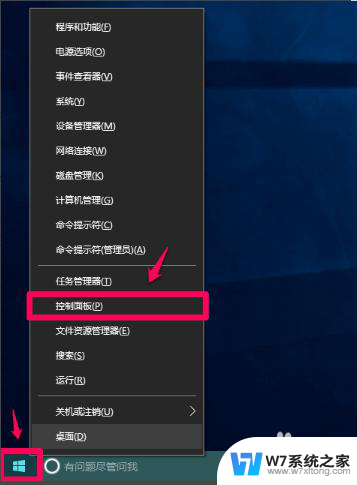
2.在控制面板中左键双击【Realtek高清晰音频管理器】,打开Realtek高清晰音频管理器。
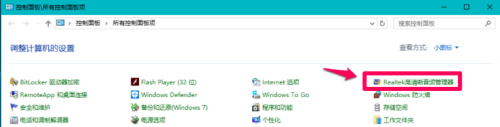
3.在打开的Realtek高清晰音频管理器窗口,我们点击右上角的设备高级设置。
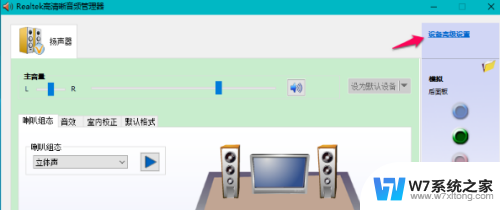
4.在设备高级设置窗口,我们可以看到播放设备的默认选项为:在插入前面耳机设备时。使后面输出设备静音。
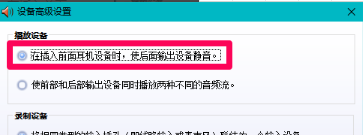
5.我们更改播放设备的选项为:使前部和后部输出设备同时播放两种不同的音频流,再点击确定。
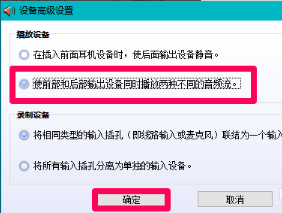
6.打开声音 - 播放窗口,可以看到,耳机已经显示在窗口中。
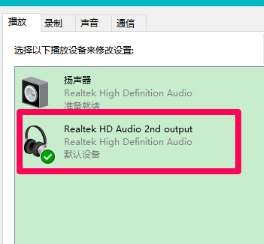
7.Windows10系统插入麦克风显示未插入的解决方法,在Realtek高清晰音频管理器窗口。左键点击前面板的麦克风插口。
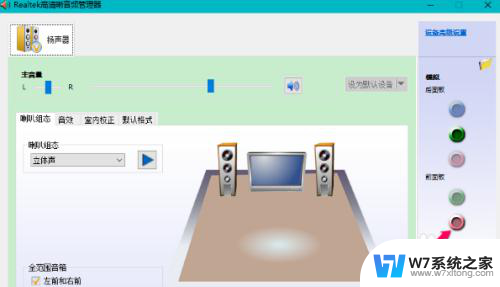
8.
在弹出的该设备应将被验证为的对话框中,可以看到插入的设备为:耳机而不是麦克风。
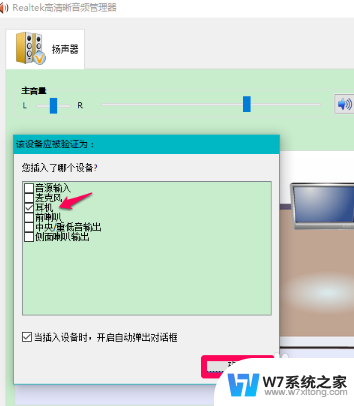
9.我们点击麦克风,再点击:确定。在Realtek高清晰音频管理器窗口。已经可以看到显示了设备麦克风。
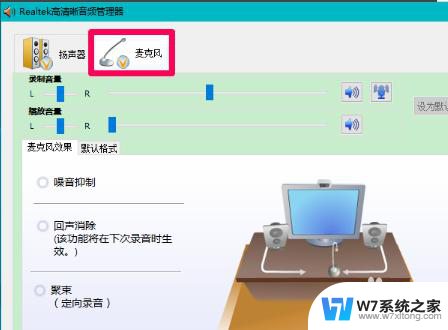
10.在声音 - 录制窗口,也已经显示了麦克风的设备。
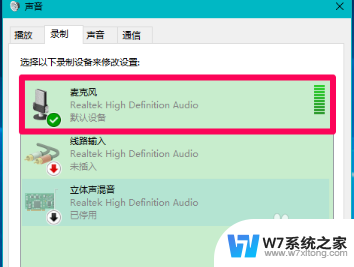
以上就是win10耳机识别不了的全部内容,有出现这种现象的用户不妨根据我的方法来解决吧,希望能够对大家有所帮助。
win10耳机识别不了 戴尔笔记本win10无法识别耳机怎么办相关教程
-
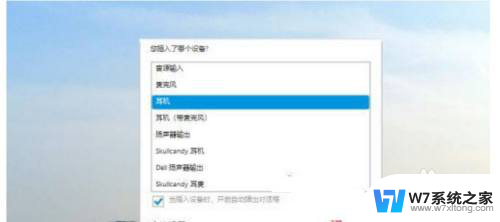 戴尔笔记本win10插上耳机还外放 戴尔win10笔记本插入耳机外放没有声音
戴尔笔记本win10插上耳机还外放 戴尔win10笔记本插入耳机外放没有声音2024-06-06
-
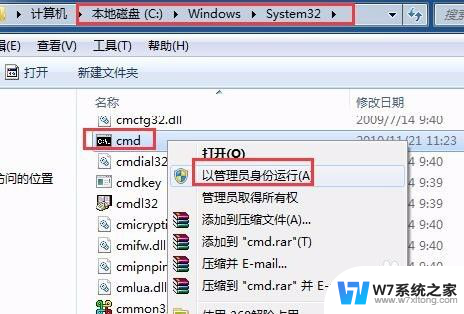 电脑不识别sd卡怎么办 win10更新后sd卡无法识别怎么处理
电脑不识别sd卡怎么办 win10更新后sd卡无法识别怎么处理2025-04-01
-
 windows硬盘无法识别 Win10系统无法识别硬盘怎么办
windows硬盘无法识别 Win10系统无法识别硬盘怎么办2024-03-04
-
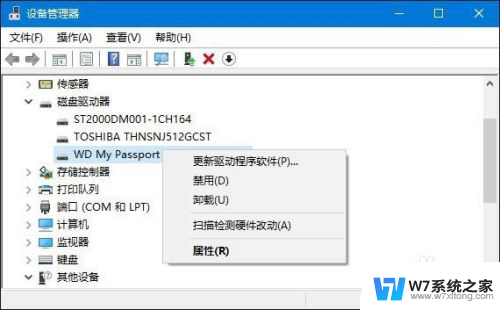 win无法识别的usb设备怎么办 Win10电脑无法识别打印机的usb设备怎么办
win无法识别的usb设备怎么办 Win10电脑无法识别打印机的usb设备怎么办2024-03-21
- win10蓝牙耳机已配对但是播放设备没有 win10蓝牙耳机无法识别为播放设备
- win10不能添加win7打印机 win10无法识别win7共享打印机如何解决
- 电脑上以太网显示未识别网络 Win10以太网无法识别网络怎么办
- 局域网中win10电脑无法识别其他共享电脑怎么办
- 台式机未识别的网络怎么处理 Win10以太网显示未识别网络怎么解决
- 笔记本蓝牙如何连接蓝牙耳机 win10电脑蓝牙耳机连接不上
- win10如何打开无线网络连接 如何打开无线网络设置
- w10系统玩地下城fps很低 地下城与勇士Win10系统卡顿怎么办
- win10怎么设置两个显示器 win10双显示器设置方法
- 戴尔win10系统怎么恢复 戴尔win10电脑出厂设置恢复指南
- 电脑不能切换窗口怎么办 win10按Alt Tab键无法切换窗口
- 新买电脑的激活win10密钥 如何找到本机Win10系统的激活码
win10系统教程推荐
- 1 新买电脑的激活win10密钥 如何找到本机Win10系统的激活码
- 2 win10蓝屏打不开 win10开机蓝屏无法进入系统怎么办
- 3 windows10怎么添加英文键盘 win10如何在任务栏添加英文键盘
- 4 win10修改msconfig无法开机 Win10修改msconfig后无法启动怎么办
- 5 程序字体大小怎么设置 Windows10如何调整桌面图标大小
- 6 电脑状态栏透明度怎么设置 win10系统任务栏透明度调整步骤
- 7 win10怎么进行系统还原 Win10系统怎么进行备份和还原
- 8 win10怎么查看密钥期限 Win10激活到期时间怎么查看
- 9 关机后停止usb供电 win10关机时USB供电设置方法
- 10 windows超级用户名 Win10怎样编辑超级管理员Administrator用户名